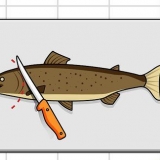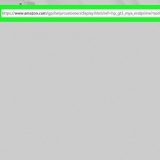Chrome – Klikk på Chrome-menyknappen (☰) og velg «Lagre side som». Internet Explorer – Klikk på tannhjulikonet, velg "Fil" og deretter "Lagre som". Hvis du ikke ser girknappen, trykk alt for å vise menylinjen, klikk på "Fil", og velg deretter "Lagre som". Firefox – Klikk på Firefox-menyknappen (☰) og velg "Lagre side". Safari – Klikk på "Fil"-menyen og velg "Lagre som".



Pass på at du alltid har den tilknyttede mediemappen på samme plassering som den .html-fil. Hvis dette ikke er på samme sted, vil ikke nettsiden laste inn bilder. Hvis du er frakoblet og siden du lagret inneholder video å streame, vil ikke videoen lastes inn før du er koblet til internett igjen.
Dette krever iOS 7 eller nyere. 







Åpne Innstillinger-appen og velg "Generelt". Trykk på "Programvareoppdatering" og velg "Installer oppdatering" når enheten har sjekket for tilgjengelige oppdateringer.
Andre Android-nettlesere kan tilby muligheten til å se offline. Åpne nettleserens meny ved å trykke på (⋮)-knappen og velg "Lagre for å se offline". Ikke alle Android-nettlesere tilbyr dette alternativet. 













Lagre en nettside
Innhold
Å lagre en nettside kan være nyttig når du planlegger å konsultere en bestemt nettside offline eller hvis du vil fange innholdet på en nettside uten risiko for at innholdet endres eller slettes senere. Alle nettlesere kan lagre nettsider for offline visning. Det finnes til og med spesielle programmer for å laste ned hver side på et nettsted samtidig.
Trinn
Metode 1 av 4: Nettlesere på en stasjonær datamaskin

1. Åpne nettsiden du vil lagre. Enhver nettleser kan raskt lagre siden du besøker for øyeblikket. Etter det kan du få tilgang til den nettsiden når som helst, selv når du er frakoblet. Hvis du ønsker å lagre en hel nettside, med alle tilhørende sider, klikk deretter her.

2. Åpne `Lagre side som`-vinduet. Alle nettlesere tilbyr muligheten til å lagre en nettside sammen med alle mediene som siden inneholder. Du kan raskt åpne dette vinduet ved å trykke Ctrl/⌘ cmd+s eller ved å gjøre følgende:

3. Gi den lagrede siden et navn. Som standard vil filen ha samme navn som tittelen på siden.

4. Velg et sted for å lagre siden. Etter at den er lagret, vil sidens html-fil ligge her, det samme vil mappen som inneholder alle sidens media hvis du velger å lagre hele siden.

5. Velg om du vil lagre hele siden eller bare html. I menyen `Lagre som type` kan du velge mellom `Web page, complete` eller `Web page, only html`. Lagring av hele nettsiden vil lagre alle medier på siden i en egen mappe. Dette lar deg se bildene når du er offline.
Internet Explorer-brukere kan også velge `Nettarkiv, enkeltfil (*.mht)` velg. Dette er et Microsoft-format som lagrer alle nettsidedataene i en enkelt arkivfil. Denne .mht-filer kan bare åpnes enkelt i Internet Explorer, men de gjør arkivering av mange nettsider betydelig enklere.

6. Åpne den lagrede nettsiden. Du finner html-filen på stedet du anga. Dobbeltklikk på den for å åpne den lagrede siden i standard nettleser, selv når du er frakoblet.
Metode 2 av 4: iOS

1. Åpne nettstedet du vil lagre i Safari for iOS. Du kan lagre hvilket som helst nettsted for å lese offline. Dette kan være veldig nyttig når du er på reise eller forventer å være uten internettforbindelse.

2. Trykk på Del-knappen. Den er nederst på skjermen (iPhone og iPod) eller øverst på skjermen (iPad). Del-knappen ser ut som en boks med en pil som kommer ut fra toppen.

3. Fra Del-menyen, trykk på `Legg til i leseliste`-knappen. `Legg til i leseliste`-knappen ligner briller og er plassert ved siden av `Legg til bokmerke`-knappen.
Hold fanen åpen i noen øyeblikk etter at du har lagt til nettstedet i leselisten din. Det kan ta litt lengre tid å lagre større sider. Når nettsiden er ferdig lastet, er det ikke noe problem å lukke fanen.

4. Finn dine lagrede sider i leselisten din. Du kan få tilgang til leselisten din selv når du ikke er koblet til internett. Trykk på Bokmerker-knappen i Safari, og trykk deretter på fanen Briller for å se alle sidene i leselisten din.
Bokmerker-knappen er ved siden av adressefeltet. Det ser ut som en åpen bok.

5. Trykk på en side for å åpne den. Hvis du ikke er koblet til et nettverk, kan du legge merke til at siden ser annerledes ut enn originalen. Dette er fordi ikke-essensielle data, for eksempel bakgrunnsfargen på nettstedet, kan fjernes når en side lagres for offline lesing.

6. Rull helt ned for å gå til neste element. Når du kommer til bunnen av siden, fortsett å rulle for å gå til neste element i leselisten din.

7. Bytt mellom dine leste og uleste elementer. Trykk på "Vis alle" eller "Vis ulest"-knappen nederst på leselisten for å bytte mellom alle sidene på listen eller bare sidene du ikke har lest ennå.

8. Sveip til venstre på et element på leselisten din for å slette det. Når du er ferdig med å lese et element, kan du fjerne det fra listen din ved å sveipe til venstre og trykke "Slett".

9. Oppdater enheten hvis leselisten ikke fungerer som den skal. Noen brukere har rapportert problemer med iOS 8-oppdateringen som hindret leselistesider fra å lastes frakoblet. Dette problemet bør løses ved å oppdatere til iOS 8.0.1 eller senere.
Metode 3 av 4: Android

1. Åpne nettstedet du vil lagre i Chrome for Android. Du kan ikke lagre et nettsted for offline visning som du kan med Safari for iOS, men du kan lagre sider som PDF-filer som du kan åpne når som helst og også følge koblinger.

2. Trykk på Chrome-menyknappen (⋮) og velg "Skriv ut". Du vil nå "skrive ut" nettsiden til PDF-format.

3. Trykk på rullegardinmenyen og velg "Lagre som PDF". Dette lagrer siden med koblingene i en PDF-fil som er lagret på enheten din.

4. Trykk på `Lagre`-knappen. Dette åpner nedlastingsmenyen. Velg alternativet `Nedlastinger` i venstre ramme.

5. Gi navn til den lagrede siden. Som standard vil siden bli lagret som tittelen på siden. Du kan endre dette ved å trykke på navnet og skrive inn et nytt navn.

6. Trykk på `Lagre`-knappen. PDF-filen lagres på enheten din.

7. Åpne nedlastingsappen på enheten din. Dette vil vise en liste over alle filene du har lastet ned.

8. Trykk på den nylig lagrede PDF-filen. Du kan bli bedt om å velge appen du vil åpne filen med.

9. Les nettsiden. Du kan klikke på en av lenkene i PDF-filen for å åpne den i nettleseren din, men du må være koblet til et nettverk for å gjøre dette.
Metode 4 av 4: Arkivering av en hel nettside

1. Last ned og installer HTTrack. HTTrack er et gratis, åpen kildekode-kopieringsprogram for nettsteder som lar deg lagre en hvilken som helst side og et stykke medie på et helt nettsted, samtidig som du bevarer koblingene og datamappene for alt innhold. Å åpne siden offline vil tillate deg å følge alle lenker på nettstedet, så lenge de fører til innhold som ligger på samme server.
- Du kan laste ned HTTrack gratis på httrack.com. Den er tilgjengelig for Windows, Mac og Linux.

2. Start HTTrack og lag et nytt prosjekt. HTTrack lagrer hvert nettsted du arkiverer som et "prosjekt". Dette lar deg enkelt velge nettsteder som du allerede har arkivert for å oppdatere.

3. Velg navn og plassering for prosjektet. HTTrack anbefaler å opprette en rotmappe for alle de lagrede nettstedene dine og deretter navngi hvert nettsted. HTTrack vil da lage diskrete mapper i rotmappen for hvert av prosjektene dine.

4. Velg `Last ned nettsted(er)` og skriv deretter inn adressen. Hvis du vil arkivere et helt nettsted, sørg for å starte med basisadressen til nettstedet.

5. Klikk på "Fullfør" eller "Start"-knappen for å begynne å speile nettstedet. Du vil se fremdriftslinjer når HTTrack begynner å laste ned alt innhold på nettsiden. Dette kan ta mye tid, spesielt for større nettsteder og tregere tilkoblinger.
Som standard vil HTTrack følge en hvilken som helst lenke på nettstedet og laste ned innholdet den finner, men det vil forbli på nettstedet du konfigurerer. Dette vil forhindre at HTTrack prøver å laste ned hele internett til datamaskinen din.

6. Se ditt arkiverte nettsted. Når arkiveringsprosedyren er fullført, kan du åpne mappen du har satt opp for prosjektet ditt og laste html-filen fra nettstedet. Nå vil du kunne se alle sidene selv når du er frakoblet.
Hvis nettstedet har video å streame, vil du ikke kunne se det med mindre du har en internettforbindelse.
Tips
- Lagre nettsider når du planlegger å reise eller når du ikke vil ha tilgang til Wi-Fi eller en internettforbindelse over en lengre periode. Nettsider kan nås offline og vises når som helst uten å være koblet til internett.
- Lagre en nettside når den inneholder viktig informasjon som du senere må se, referere til eller bruke. Lagring av en nettside lagrer innholdet på siden for godt, selv om en webmaster skulle slette nettsiden eller gjøre endringer.
Artikler om emnet "Lagre en nettside"
Оцените, пожалуйста статью
Populær